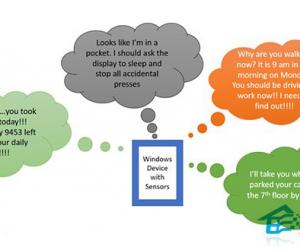闪电PDF虚拟打印机如何实现PDF合并?方法很简单
发布时间:2020-03-16 16:28:41作者:知识屋
相信在日常的工作中,大家都会接触到很多pdf文件。出于工作的需要,我们经常要合并同类型的文件,但是也有很多人是不了解合并是怎么操作的。其实,我们可以使用闪电PDF虚拟打印机来合并多个pdf文件。至于怎么实现呢?下面来为大家详细讲解它是如何合并多个pdf文件的。
闪电PDF虚拟打印机如何合并多个pdf文件?
1、首先,用户将闪电PDF虚拟打印机打开,在它的主界面左侧功能栏中点击“PDF其他相关操作”下拉菜单的“PDF合并”。
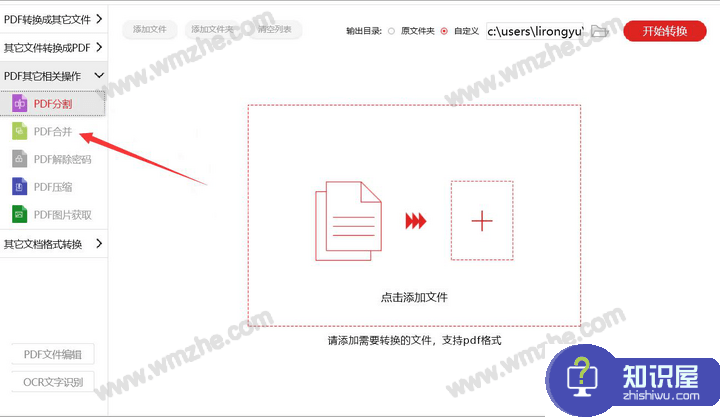
2、然后,用户在电脑中将需要闪电PDF虚拟打印机来合并的pdf文件直接拖动到如下图的红色框内。
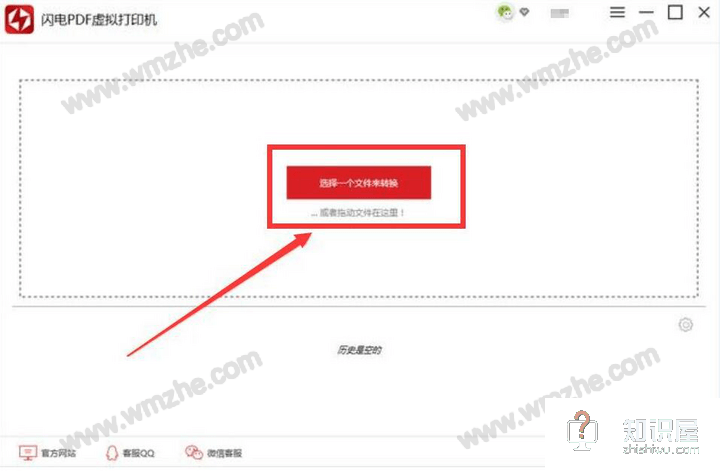
3、接下来,用户需要选择合并后的pdf文件所要存放的位置和自己想要输出的格式,再点击“合并”按钮。
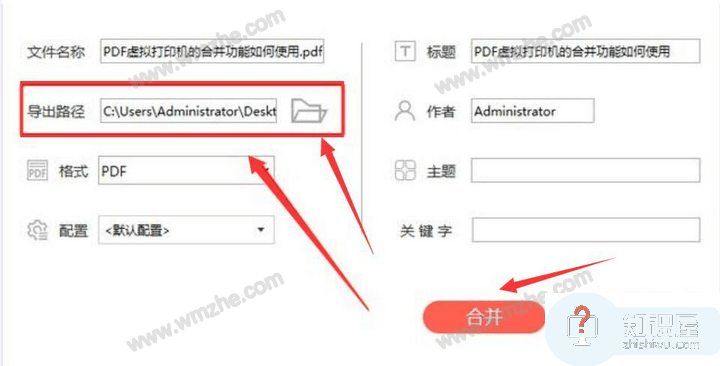
4、闪电PDF虚拟打印机合并多个pdf文件时,可以对所选择的pdf文件重新排序。之后,点击界面左下方的“合并选择项”。
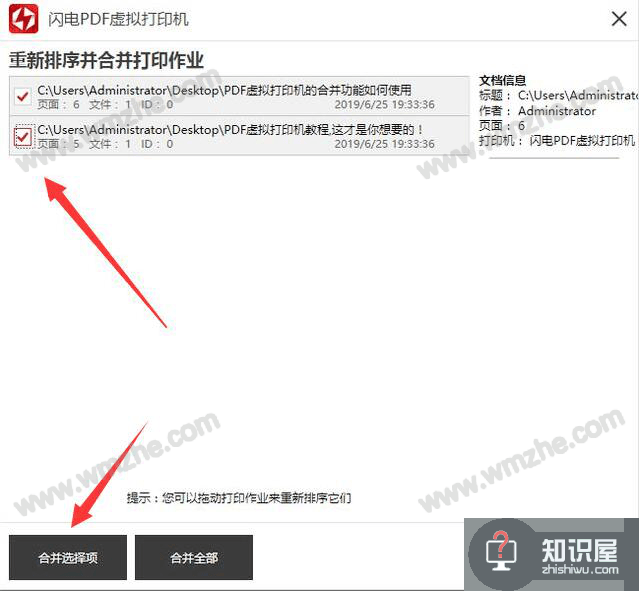
5、经过上一步操作后,可以发现闪电PDF虚拟打印机已经将两个pdf文件合并完成,此时,用户点击“继续”,从而进行下一步操作。
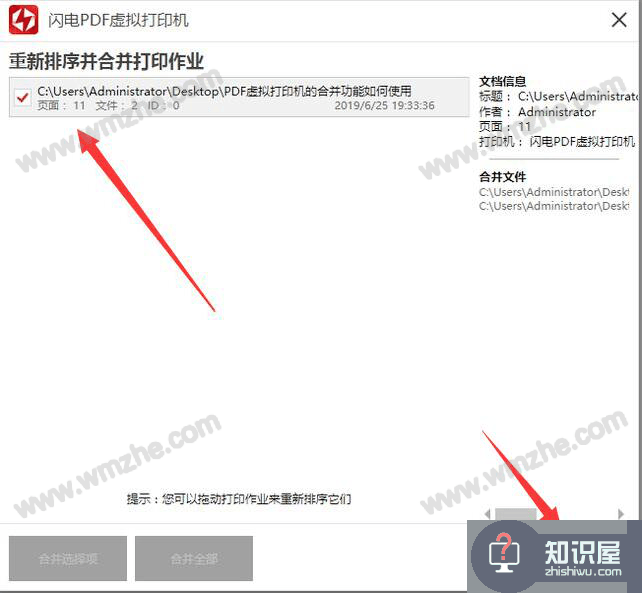
6、接着,用户在闪电PDF虚拟打印机中点击如图右下方的“导出”按钮便可完成多个pdf文件的合并。
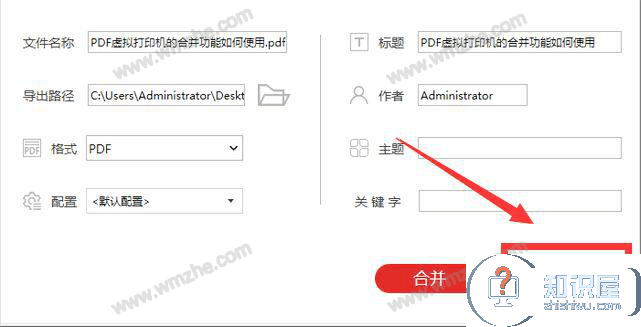
7、最后,闪电PDF虚拟打印机会弹出如下图的提示框,点击“确定”即可。
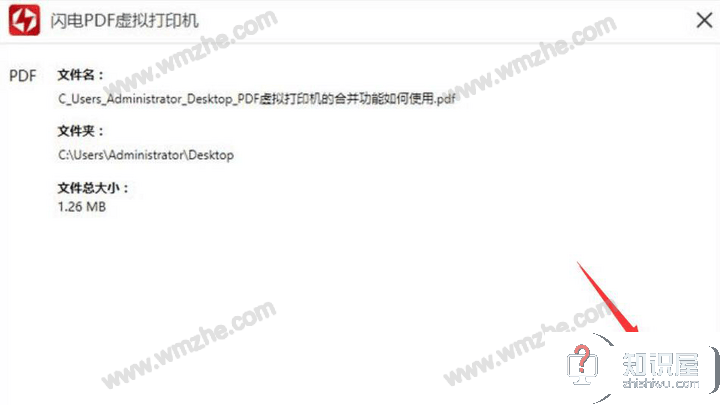
闪电PDF虚拟打印机合并多个pdf文件,实现内容的整合,方便办公人士更快速更系统阅读pdf资料信息。在合并前,尽量对所需要合并的pdf文件资料进行筛选。一般情况下,我们是对同类型的pdf文件进行合并。
知识阅读
软件推荐
更多 >-
1
 一寸照片的尺寸是多少像素?一寸照片规格排版教程
一寸照片的尺寸是多少像素?一寸照片规格排版教程2016-05-30
-
2
新浪秒拍视频怎么下载?秒拍视频下载的方法教程
-
3
监控怎么安装?网络监控摄像头安装图文教程
-
4
电脑待机时间怎么设置 电脑没多久就进入待机状态
-
5
农行网银K宝密码忘了怎么办?农行网银K宝密码忘了的解决方法
-
6
手机淘宝怎么修改评价 手机淘宝修改评价方法
-
7
支付宝钱包、微信和手机QQ红包怎么用?为手机充话费、淘宝购物、买电影票
-
8
不认识的字怎么查,教你怎样查不认识的字
-
9
如何用QQ音乐下载歌到内存卡里面
-
10
2015年度哪款浏览器好用? 2015年上半年浏览器评测排行榜!